組み立てキットを使って自作に挑戦!
[第183回]
●画面のロックを外す
Windowsでは、しばらくマウスもキーボードもさわらない状態にしておくと、モニタディスプレイやハードディスクの電源をOFFにしてしまいます。
確かに省電力のためにはそのほうがよいのでしょうけれど。
それでは都合が悪い場合もあるのです。
たとえば私の場合、複数のパソコンを起動させておいて、1つのパソコンの画面を見ながら、別のパソコンで作業をするというような使い方をすることが多いので、作業の途中で画面が落ちてしまっては困ります。
なので、電源の設定を変更して、スクリーンセーバーも電源OFFもしないようにして使っています。
ところでWindowsの場合には、マウスもキーボートもさわらないでおいて、スクリーンセーバーが働いたり、モニタディスプレイの電源がOFFになってしまっていても、マウスを少し動かせば、すぐにもとの表示画面に戻ります。
UBUNTUもデフォルトではWindowsと同じように、マウスもキーボードもさわらないでしばらくおくと、モニタディスプレイの表示が落ちて真っ暗になってしまいます。
そこまではWindowsと同じなのですが…。
UBUNTUの場合には、マウスを動かしても、もとの画面に戻ってはくれません。
こんな画面が表示されてしまいます。
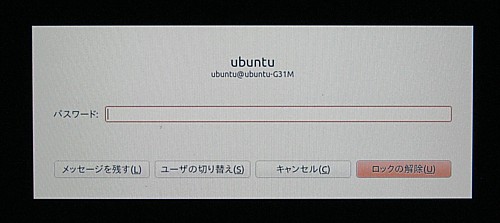
画面をロックしてしまうのだそうです。
ロックを解除するにはその度にパスワードを入力しなければなりません。
むむ。
なんという面倒な…。
なんでもUBUNTU(リナックス)は複数の人が1台のパソコンを共用することが前提になっているのだそうでありまして。
おそらく。
しばらく操作しないでいると、それは席を離れているのではないかと。
そうすると、その間に他人が画面を盗み見したり、パソコンを勝手に操作したりしてはいかんでしょうと。
そこで、そのように画面をロックしてしまうようになっているのではないかと推測いたします。
そりゃあ、わかりますけれど。
でもそれは、他人が出入りする環境での話。
おそらく多くの方は自分の部屋で自分だけのパソコンとして操作しているのではありませんでしょうか。
そうしますと、そのように、勝手に画面をロックしてくれるのは、まことにもって有りがた迷惑なだけの話です。
そこで。
マウスやキーボードをさわらないでいても、勝手に画面をロックしてしまわないように、設定を変更することにいたしました。
以下、その方法です。
デスクトップ画面右上の電源スイッチのマークをマウスでクリックします。
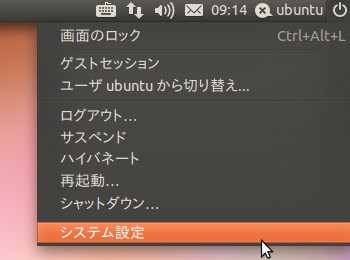
メニューが開きますから「システム設定」をクリックします。
「コントロール・センター」が開きます。
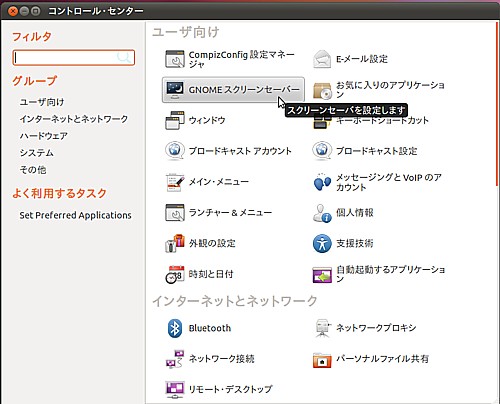
左側には「グループ」が表示され、右側にはグループ分けされた機能が表示されます。
「コントロール・センター」を開くと右側の一番上には「ユーザー向け」グループが表示されています。
そこの「GNOMEスクリーンセーバー」をクリックします。
「スクリーンセーバーの設定」が開きます。
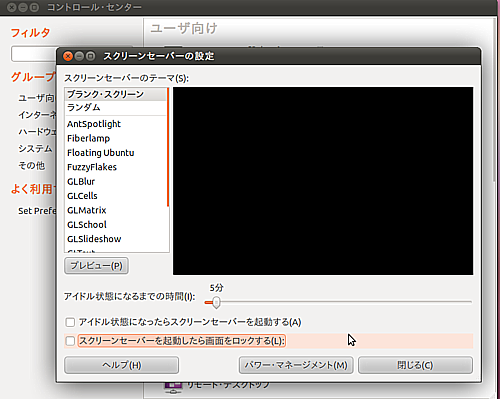
「アイドル状態になったらスクリーンセーバーを起動する」と「スクリーンセーバーを起動したら画面をロックする」の前のチェックをマウスでクリックして両方ともチェックを外します。
それからその下にある[パワー・マネージメント]をクリックします。
「電源管理の設定」が開きます。
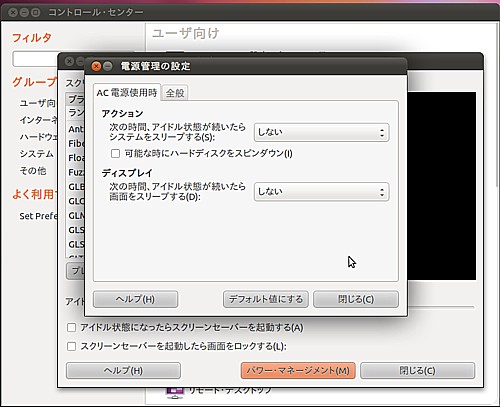
「アクション」と「ディスプレイ」の両方とも「しない」を選択します。
[閉じる]をクリックします。
「スクリーンセーバーの設定」に戻りますから、そこも[閉じる]をクリックします。
「コントロール・センター」に戻りますから、左上の[×]をクリックして閉じます。
これ以後、マウスとキーボードをさわらないままにしておいても、画面はロックされません。
パソコンをつくろう![第183回]
2011.8.16upload
前へ
次へ
目次へ戻る
ホームページトップへ戻る